欢迎使用Small PDF转换成WORD转换器,这里为您提供SmallPDF转换器最新资讯以及SmallPDF转换器 相关基础教程、使用技巧、软件相关知识、软件激活、升级及常见问题等帮助。
发布时间:2024-04-03 08:49:48
在现如今的数字化时代,图片和PDF作为平时经常接触到的两种主要文件类型,在功能和特点上各有千秋。例如:图片以其出色的展示效果而闻名,为我们呈现出生动的视觉享受。而PDF则以其强大的保护性能而备受推崇,确保文件内容的安全性和完整性。
但是,在部分特殊的时刻,为了能够将多个图片整合在一个文件中便于管理,所以就需要将图片转换成PDF来完成。那么,如何将图片转换成PDF呢?请不要担心,下面就来分享六个简单可靠的转换方法,一起来看下吧。

一、选择浏览工具
因为本身图片是一种不可编辑的文件,所以市面上有比较多的浏览工具可以查阅。但是,对于市面上这种类型的资源,也有内置的图片转PDF功能,使用者只需选取能支持批量处理功能的图像浏览应用程序,将待转换的图片单选并在右键弹出菜单中点击“打印”选项,随后指定打印设备为“Microsoft Print to PDF”即可生成相应的PDF格式文档。
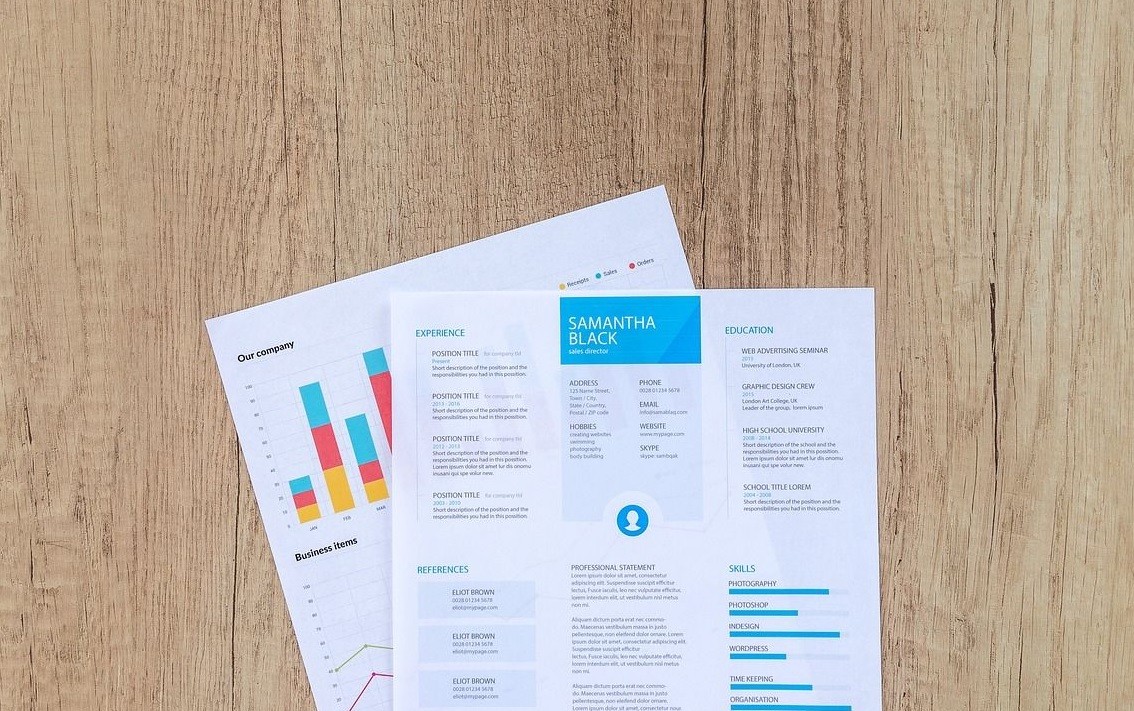
二、选择专业程序
图片文件缺乏分辨率支持选项,无论在何种分辨率下显示效果都相同,而PDF文件具有智能调整功能,可以根据不同设备的分辨率自适应显示内容,确保呈现出最佳效果。所以,如果您有多个图片需要转换的话,可以选择一些专业程序来批量操作,例如:功能强大的“SmallPDFer”软件。
具体转换操作:
步骤1、在电脑上打开“SmallPDFer”软件,点击“其它文件转PDF”,选中“图片转PDF”选项。请注意:因为这款软件当前具备的转换功能比较多,并在统一放置于左侧的菜单栏中。所以,您在选择的时候,也需要确保选择的准确性。
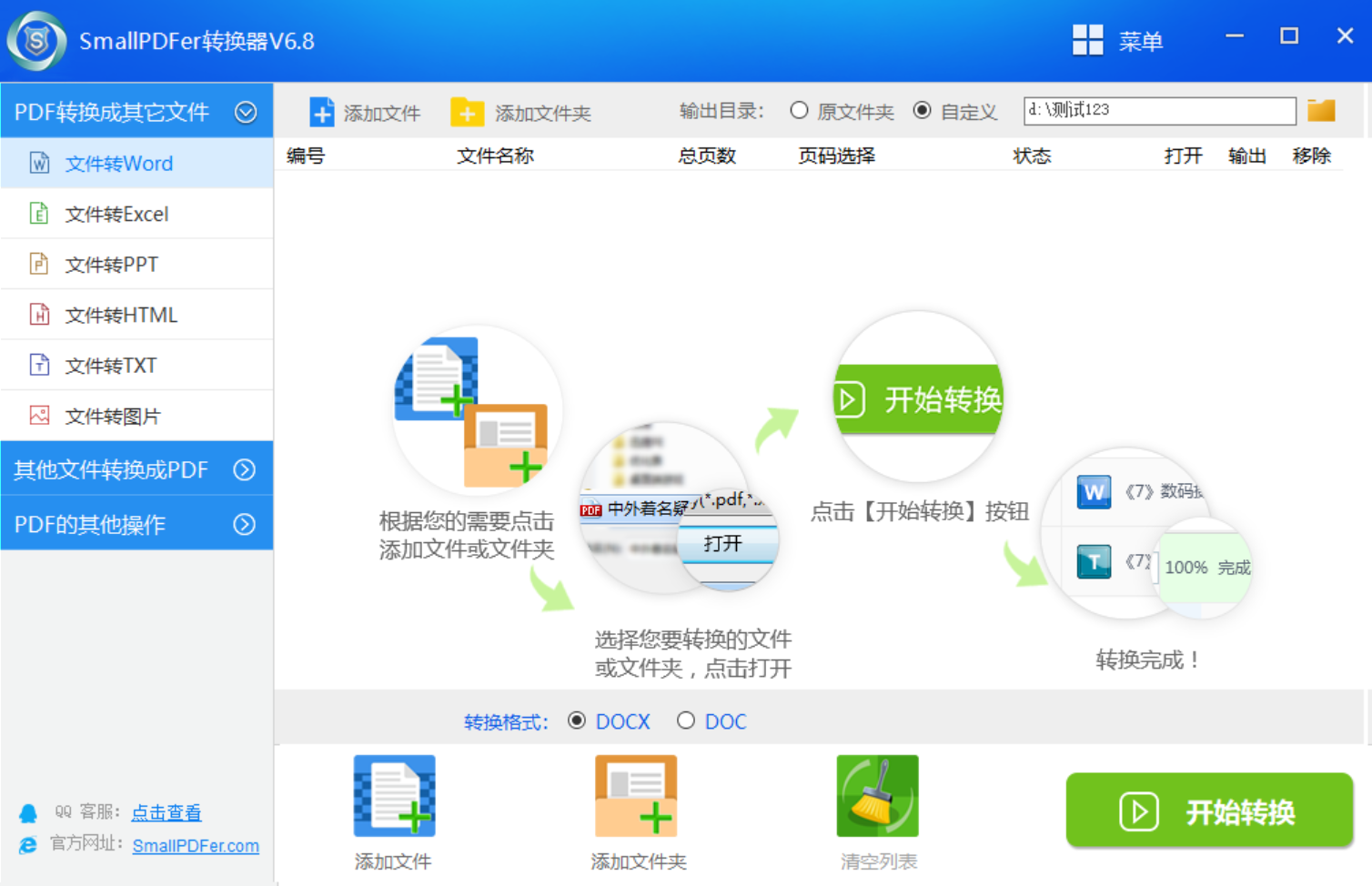
步骤2、接着选择需要转换的图片文件,在软件当中有两种常见的方式可以添加。一种是文件较少的情况下,可以手动拖拽到软件里面。另外一种是文件较多的情况下,可以点击“添加文件”来批量添加。导入软件后,设置好文件保存位置,点击“开始转换”,等待文件转换成功即可。
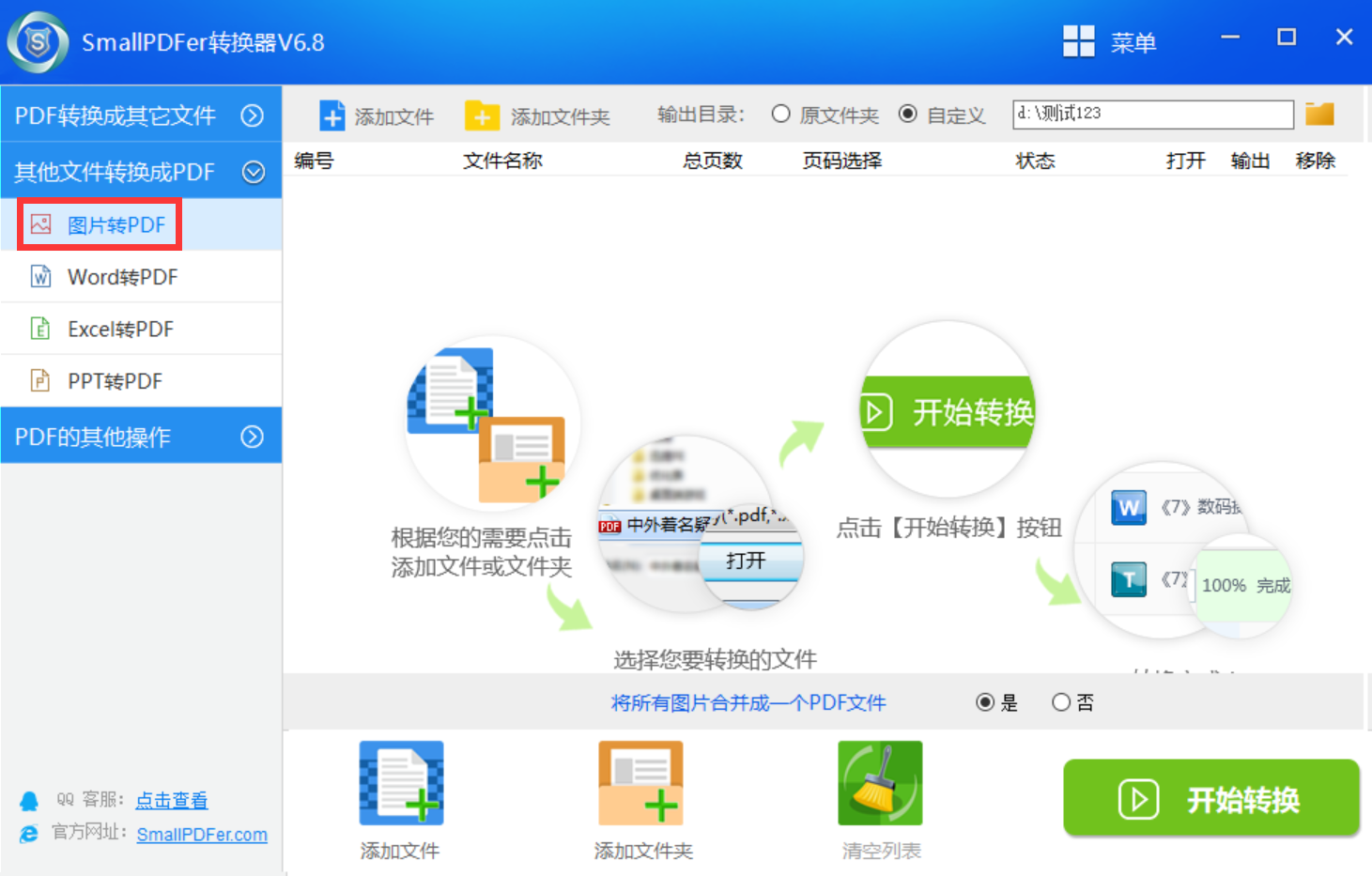
三、选择在线网页
如果说不想直接在电脑上安装第三方程序,或者说想要在是手机上就可以解决问题,那么当前的首选方法,便是借助网络上的在线网页将图片转换为PDF文档。用户仅需登录相关网页,导入所需转换的图片并点选转换按键,便可轻松获取到PDF文档。此方式便捷高效,特别推荐给不常接触此类操作之群体。
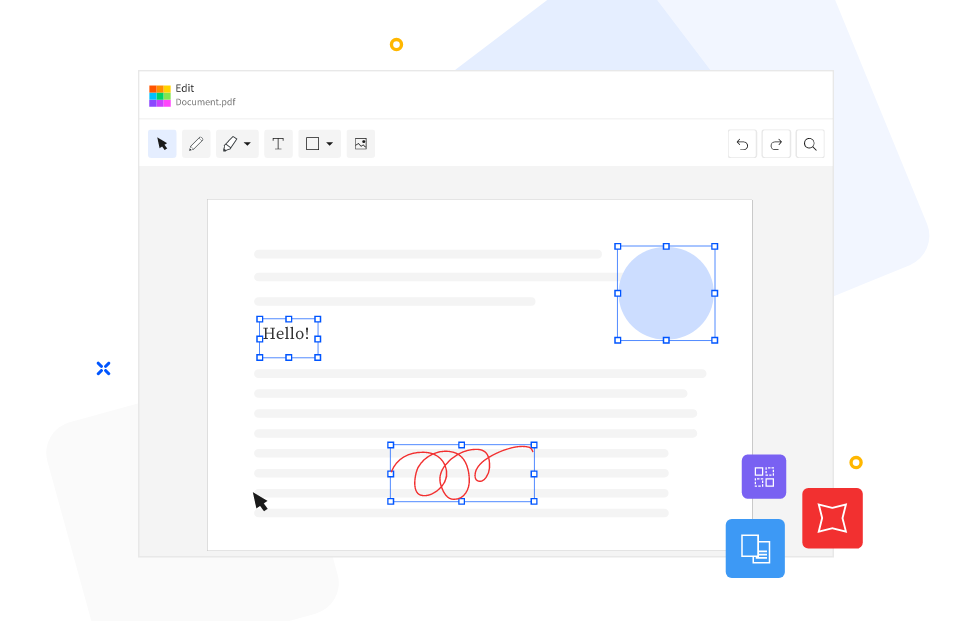
四、选择Acrobat软件
另一简便方式为,就是采用Adobe Acrobat软件完成图像至PDF的转化。众所周知,它是一款功能强大的PDF解决方案,内置了比较强大PDF文件处理功能,包括:格式转换、编辑修改等。首先启动此款软件,依次点击“文件”-“创建”-“PDF from File”菜单项,随后选择待转图片,并执行保存操作。该方案具备较多灵活设置与调节功能,适用于具有一定操作技能的用户群体。
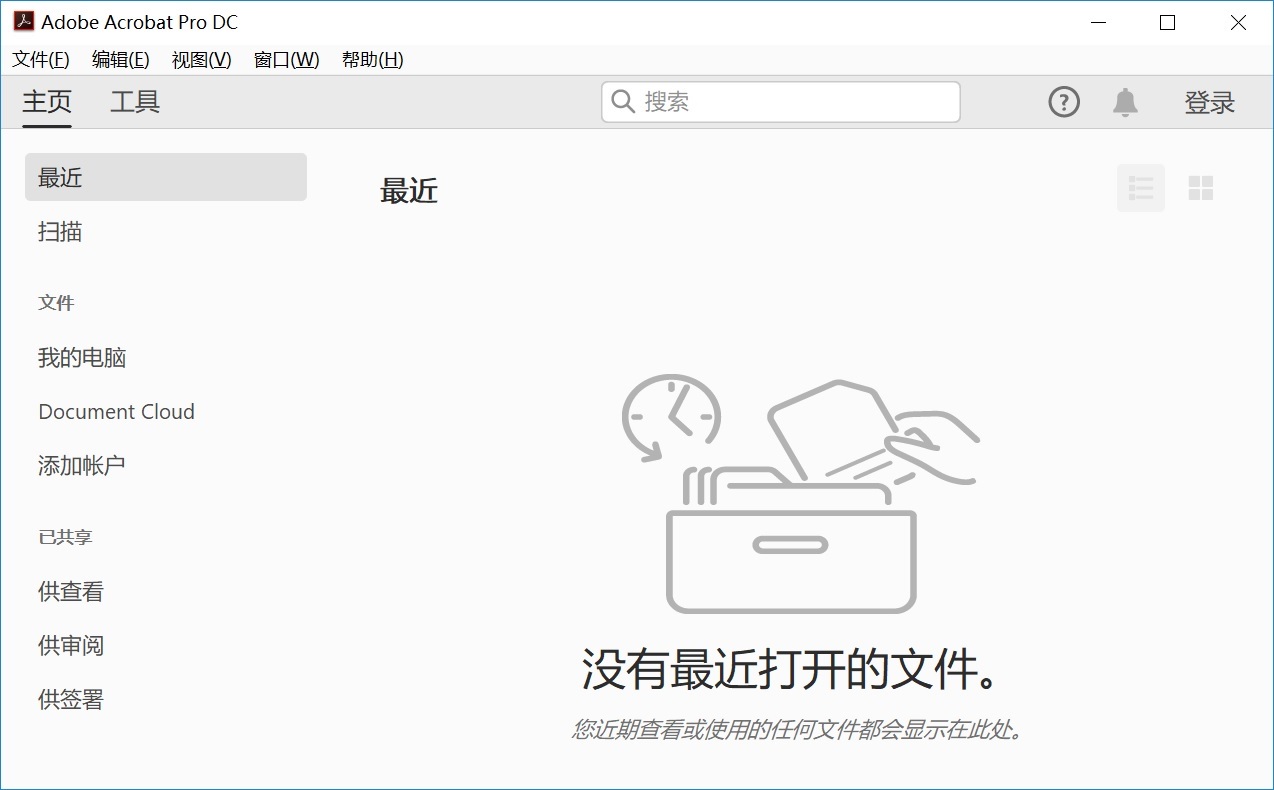
五、选择手机应用
对于很多手机端用户来讲,虽然说使用在线网页可以节省当前手机内存。但是对于一些隐私级别比较高的图片来讲,为了省去安全性的担忧,也可以选择手机应用进行图片至PDF转换。用户可选择专门设计的此类应用程序,将待处理图片导入其中,根据需求调整相关参数后即可生成所需PDF文档。此项服务更适用于移动设备便捷处理者。
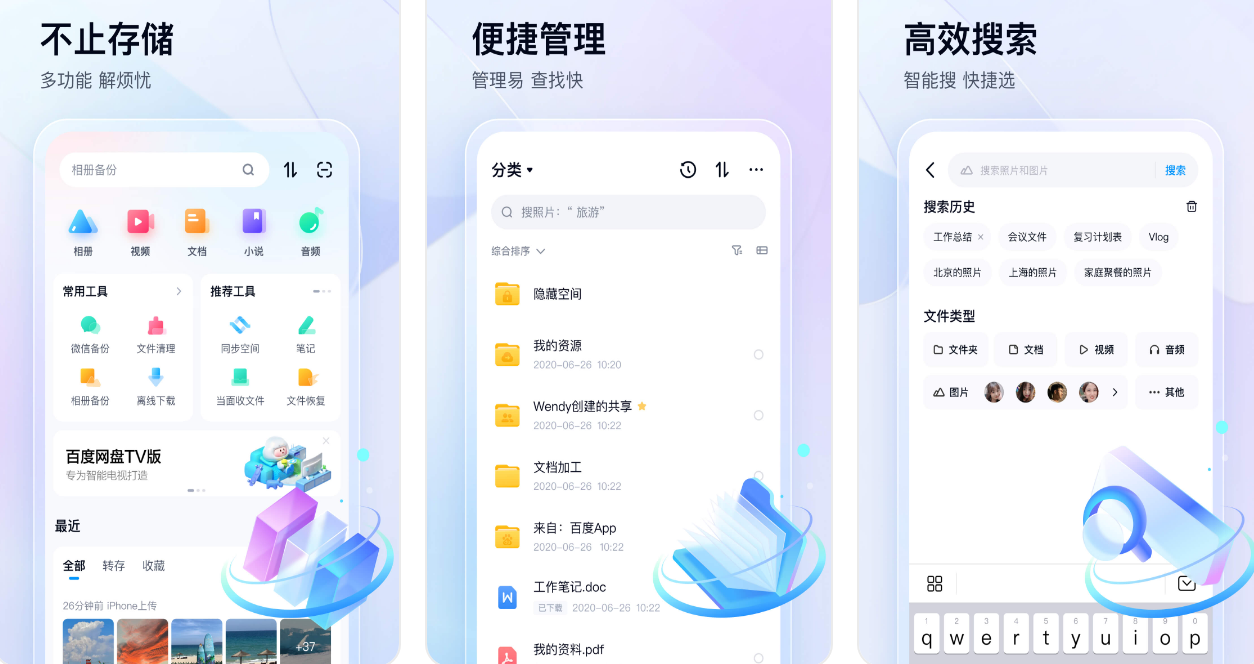
六、选择命令行工具
除了上面分享的五个方法以外,想要成功地将图片转换成PDF,大家还可以选择命令行工具实现多个图片转为PDF文件的规模化处理。和在线网页一样,这个方法对于部分群体来讲操作简单,且无需额外下载软件或插件,只需在个人计算机中安装特定的命令行工具,便可轻松地将大量图片转为常用的PDF格式。这显然是专为乐于药物操作的用户设计的便捷途径。
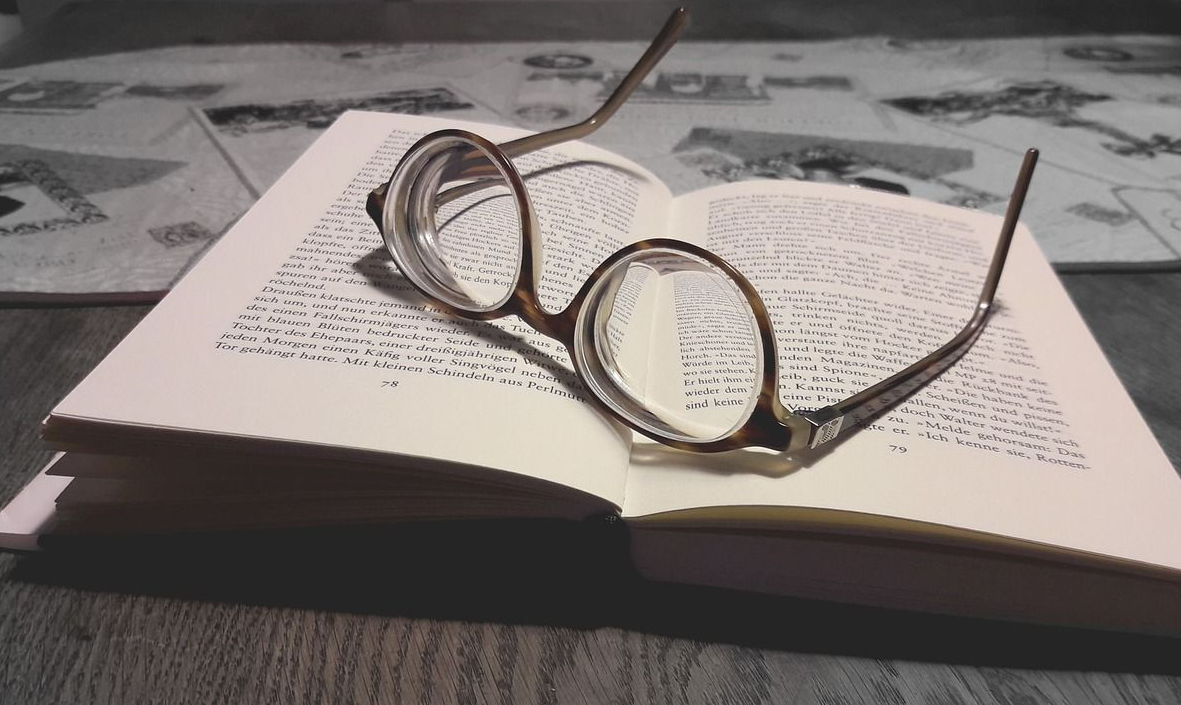
关于图片转换成PDF的方法,小编就为大家分享到这里了,希望您在看完之后问题都能够得到解决。最后提请大家注意:在执行具体的转换操作时,可能会导致部分图片优点的损失,因为图片和PDF并没有本质上的优劣之分,它们各自有着适用于不同场景的特点。
此外,转换过程中,也需要权衡考虑各种因素,以确保最终结果符合实际需求,比如你对文件大小比较敏感的话,图片转换为PDF就不怎么合适,因为PDF采用无损压缩技术,因此生成的PDF文件通常比原始图片更大,占用更多存储空间!温馨提示:如果您在使用SmallPDFer这款软件的时候遇到问题,请及时与我们联系,祝您图片转换成PDF操作成功。